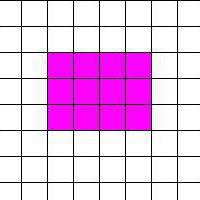Kullanıcılar değişiklikler hakkında ne düşünürse hissetsin,ofis programları ile ilgili olarak, gerçek şu ki, öyleydiler ve olacaklar ve bu nedenle oldukça değişken görünümlerine uyum sağlamak zorunda kalacaklar. Zaten anladığınız gibi, MS Office'in seleflerinden çok farklı olan son sürümlerinden bahsediyoruz. Bakalım geliştiriciler kendilerini bu sefer görünümle sınırlandırmış mı?

Şarkı sözlerini bir kenara bırakın. Bugün Excel'deki tutarın nasıl hesaplanacağını öğreneceğiz. Evet, deneyimli kullanıcılar için bu konuda zor bir şey yok, ancak yeni doğanların çoğu bununla hiç karşılaşmadı.
Hesaplama işlemi
Adil olmak gerekirse, toplam değerlerin hesaplanmasının yalnızca bu elektronik tablo düzenleyicide bulunan formüllerle yapılan en basit işlemlerden biri olduğu belirtilmelidir. En temel örneği inceleyelim.
İşin bir sütunda yapıldığını varsayalım.A4 ile A9 arasındadır. Excel'de bu değerlerin toplamını hesaplamadan önce, tek yapmanız gereken tüm bu hücreleri ve altlarında bir tane boş olanı seçmektir (A4 ile A10 aralığındaki) ve ardından sum düğmesine basın. Program sonucu otomatik olarak sayacak ve A10 hücresine koyacaktır.
Есть и другой путь.İstenen değerlerin aynı hücrelerde olduğunu varsayalım. Ancak, farklı bir aralıktaki bir hücrede olmak için istenen sonuca ihtiyaç duyabilirsiniz (örneğin, B7). Bu nasıl başarılır?

Daha karmaşık seçenek
Yukarıda düşündüğümüz her şey kategoriye aittir.Bilgisayar biliminin ilk derslerinde öğrencilere verilen önemsiz bilgiler. Peki ya istenen değer tamamen farklı aralıklardaki verilerden elde edilecekse?
Böyle Excel'deki miktarı hesaplamadan öncekoşullar, biraz daha yapmanız gerekecek. İlk olarak, imleci toplam miktarın olacağı hücreye koyarız. Buraya "=" işaretini koyarız ve ardından değeri diğer sayılarla özetlenmesi gereken sol fare tuşuyla hücreyi seçeriz.
"Eşittir" işaretinden sonra değeri görünecektir (A6, kmisal). A6'dan sonra "+" işareti koyuyoruz, ihtiyacınız olan aralığı işaretlemeye devam ediyoruz. Bittiğinde, sadece "Enter" tuşuna basın: istenen değer, istenen hücrede görünecektir.

"Hızlı toplam"
İhtiyacınız olursa, Excel'de miktar nasıl hesaplanırbunun için karmaşık ifadeler toplamadan birkaç hücrenin toplam değerine hızlı bir bakış mı? Pekala, bu yazılım paketinin yaratıcıları (ona bir yardımcı program diyemem) bu senaryoyu da öngördü.
Çalışma sayfasının en altında bir satır var"Bitti" kelimesi. Farenin sağ tuşuyla tıklıyoruz ve açılır içerik menüsünde "Miktar" öğesini seçiyoruz. Bundan sonra, klavyedeki Ctrl tuşunu basılı tutarken sol fare tuşuyla gerekli hücre aralığını seçmeniz gerekir.
Cevap nerede aranmalı?
Hücreleri seçip klavyedeki tuşu bıraktıktan sonra, çalışma penceresinin sağ alt köşesine dikkat edin: Ortaya çıkan değerin gösterildiği bir "Miktar =" satırı olacaktır.
Gördüğünüz gibi orta seviye için kullanınHesap makinesi ile hesaplamalara gerek yoktur, çünkü Excel onu her açıdan kolayca yener. Evet, evet, herkese Excel'deki miktarı hesaplaması verilmediğinden, deneyimli muhasebeciler genellikle bu özel tekniği kullanır.
Diğer yol
Makalemizi dikkatlice okuduysanız, o zamanMuhtemelen hesaplamalarda kullanılan formüllerin sayısına dikkat etti. Evet, haklısınız: Bunları uygun alana kendiniz girerseniz, fareye hiç dokunmanıza gerek kalmaz. Bunun pratikte nasıl yapıldığına bir göz atalım.

Böylece formülü Excel'de elde edersiniz (miktarOnsuz çalışmaz), önce nereye gireceğinizi bulmanız gerekir. Araç çubuğunun hemen altında (veya daha yeni sürümlerde şeridin altında) uzun bir alan vardır. Başlangıçta bir Fx simgesi var, bu yüzden yanlış gidemezsiniz.
Burası gerekli işlevlerin tanıtıldığı yerdir.Bir tabloya eşit olarak dağılmış bir dizi hücrenin toplamını bulmanız gerektiğini varsayalım. İlk önce denklemin hesaplanacağı alanı seçin. Bundan sonra, "=" formül alanına yazıyoruz ve ardından ihtiyacınız olan verileri içeren hücreleri "+" işaretiyle ayırarak yazıyoruz.
Örneğin: = A1 + B2 + C3.Yazmayı bitirdiğinizde, her yerde bulunan Enter tuşuna basın. Aradığınız numara seçtiğiniz alanda görünecektir. Excel'de genellikle miktarı bu şekilde hesaplamanız gerektiğinden, kesinlikle hatırlamalısınız.